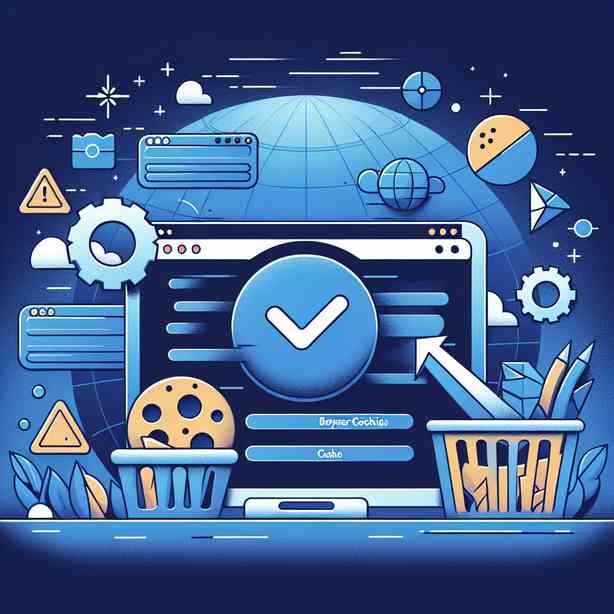
브라우저 쿠키 유지하면서 캐시만 삭제하기: 2025년 기준 최신 가이드
브라우저 캐시와 쿠키의 정의 및 차이점
브라우저 쿠키 유지하면서 캐시만 삭제하기라는 주제를 다루기 전에, 먼저 쿠키와 캐시가 무엇인지 명확하게 이해하는 것이 중요합니다. 2025년 기준으로도 웹 브라우저의 기본적인 동작 원리는 변하지 않았으며, 대부분의 사용자가 혼동하는 부분이 바로 이 두 가지 저장 방식의 차이입니다.
쿠키(Cookie)는 사용자가 특정 웹사이트를 방문할 때 그 사이트가 브라우저에 저장하는 작은 데이터 파일입니다. 이 파일에는 로그인 정보, 사용자 설정, 사이트 방문 이력 등 사이트별 맞춤화된 정보가 포함됩니다. 반면 브라우저 캐시(Cache)는 웹페이지의 이미지, CSS, JavaScript 파일 등 정적 리소스를 임시로 저장해서, 같은 사이트를 다시 방문할 때 빠르게 불러올 수 있도록 하는 역할을 합니다.
따라서, 브라우저 쿠키 유지하면서 캐시만 삭제하기가 필요한 경우는 로그인 정보나 사용자 설정 등은 계속 유지하면서, 사이트의 최신 콘텐츠를 불러오고 싶을 때입니다. 이처럼 브라우저 쿠키는 사용자 경험을 맞춤화하는 데 중요한 역할을 하며, 캐시는 페이지 로딩 속도를 높여주는 역할을 한다는 점을 꼭 기억해 주세요.
왜 브라우저 쿠키는 유지하고 캐시만 삭제해야 할까?
브라우저 쿠키 유지하면서 캐시만 삭제하기가 필요한 대표적인 사례는 다음과 같습니다. 첫째, 웹사이트가 업데이트됐는데도 이전 버전의 이미지나 스타일이 계속 보일 때입니다. 이는 브라우저 캐시에 오래된 리소스가 남아 있기 때문으로, 이럴 때는 캐시만 삭제하면 됩니다. 둘째, 로그인 상태, 장바구니, 다크 모드 설정 등 개인화된 정보는 계속 유지하고 싶을 때입니다. 쿠키를 지우면 이러한 정보가 모두 사라지므로, 쿠키는 반드시 유지해야 합니다.
특히 2025년 최신 웹사이트들은 점점 더 동적으로 변화하고 있으며, 자주 업데이트되는 웹 서비스, 예를 들어 인터넷 뱅킹, 온라인 쇼핑몰, 업무용 웹앱 등을 사용할 때 브라우저 쿠키 유지하면서 캐시만 삭제하기가 필수적인 관리 방법이 되었습니다. 만약 쿠키까지 함께 삭제한다면, 다시 로그인해야 하거나, 저장된 설정이 모두 초기화되는 불편을 겪게 됩니다. 따라서, 캐시만 선택적으로 삭제하는 방법을 정확히 아는 것이 중요합니다.
2025년 기준 주요 브라우저별 캐시만 삭제하는 방법
브라우저 쿠키 유지하면서 캐시만 삭제하기는 각 브라우저마다 메뉴의 위치와 명칭이 조금씩 다르지만, 대부분의 최신 브라우저에서는 매우 간단하게 할 수 있습니다.
아래에서는 2025년 기준으로 가장 많이 사용되는 브라우저별로 브라우저 쿠키 유지하면서 캐시만 삭제하기 위한 구체적인 단계별 방법을 안내하겠습니다.
1. Google Chrome에서 브라우저 쿠키 유지하면서 캐시만 삭제하기
Google Chrome은 2025년 현재 전 세계에서 가장 널리 사용되는 브라우저입니다.
Chrome에서 브라우저 쿠키 유지하면서 캐시만 삭제하기는 아래와 같이 하면 됩니다.
- 브라우저 오른쪽 상단의 세로 점 세 개(더보기) 아이콘을 클릭합니다.
- 설정 > 개인정보 및 보안 > 인터넷 사용 기록 삭제 또는 브라우징 데이터 삭제로 이동합니다.
- 팝업 창에서 기본 또는 고급 탭 중에서 고급을 선택합니다.
- 삭제하려는 기간(예: 지난 1시간, 전체 기간 등)을 선택합니다.
- 캐시된 이미지 및 파일만 체크하고, 쿠키 및 기타 사이트 데이터는 체크 해제합니다.
- 데이터 삭제 버튼을 누릅니다.
이 과정을 거치면 브라우저 쿠키는 유지되면서 캐시만 삭제되므로, 로그인 정보나 사이트 설정 등은 그대로 보존됩니다. 실제로 많은 IT 관리자들이 이 방법을 표준 업무 프로세스로 활용하고 있습니다.
2. Microsoft Edge에서 브라우저 쿠키 유지하면서 캐시만 삭제하기
Microsoft Edge(2025년 기준 Chromium 기반)는 Windows 환경에서 두 번째로 많이 사용되는 브라우저입니다.
Edge에서 브라우저 쿠키 유지하면서 캐시만 삭제하기는 다음과 같습니다.
- 우측 상단의 점 세 개(설정 및 기타) 버튼을 클릭합니다.
- 설정 > 개인정보, 검색 및 서비스로 이동합니다.
- 검색 데이터 지우기 섹션에서 지울 항목 선택을 클릭합니다.
- 기간을 선택하고, 캐시된 이미지 및 파일만 체크한 후, 쿠키 및 기타 사이트 데이터 체크 박스는 해제합니다.
- 지우기 버튼을 클릭합니다.
이렇게 하면 브라우저 쿠키 유지하면서 캐시만 삭제하기가 가능하며, 특히 기업용 환경에서 Edge를 사용하는 경우 매우 효과적입니다. 최근 조사(StatCounter, 2025년 1분기 기준)에 따르면 Edge의 사용률이 꾸준히 증가하고 있어 이 방법을 알아두면 실무에서 큰 도움이 됩니다.
3. Mozilla Firefox에서 브라우저 쿠키 유지하면서 캐시만 삭제하기
Mozilla Firefox는 개발자와 보안에 민감한 사용자들에게 인기가 많습니다.
Firefox에서 브라우저 쿠키 유지하면서 캐시만 삭제하기는 아래 절차를 따르시면 됩니다.
- 오른쪽 상단의 햄버거 메뉴(三)를 클릭한 후 설정을 엽니다.
- 개인정보 및 보안 > 쿠키 및 사이트 데이터 섹션으로 이동합니다.
- 데이터 삭제… 버튼을 클릭합니다.
- 팝업 창에서 캐시된 웹 콘텐츠만 선택하고, 쿠키 및 사이트 데이터는 선택 해제합니다.
- 지금 삭제를 누릅니다.
이렇게 하면 브라우저 쿠키 유지하면서 캐시만 삭제하기가 완료됩니다. Firefox는 사용자의 개인 정보 보호에 중점을 두는 만큼, 세부 항목별 선택 삭제가 매우 세분화되어 있어 IT 전문가들에게도 선호됩니다.
4. Apple Safari(맥OS)에서 브라우저 쿠키 유지하면서 캐시만 삭제하기
맥OS 환경에서 브라우저 쿠키 유지하면서 캐시만 삭제하기는 Safari 브라우저에서도 가능합니다. Safari는 기본적으로 설정 메뉴가 간단하지만, 고급 설정을 활성화해야 캐시만 삭제할 수 있습니다.
- Safari를 실행하고, 상단 메뉴에서 Safari > 환경설정을 선택합니다.
- 고급 탭에서 메뉴 막대에서 개발자용 메뉴 보기를 체크합니다.
- 이제 상단 메뉴에 개발자 메뉴가 나타납니다.
- 개발자 > 캐시 비우기를 선택합니다.
이렇게 하면 쿠키는 유지된 채로 캐시만 삭제됩니다. Mac 사용자라면 이 방법을 적극 활용해 보시기 바랍니다.
5. 모바일 브라우저에서 브라우저 쿠키 유지하면서 캐시만 삭제하기
2025년 모바일 인터넷 사용자 비율이 65%를 넘어서면서, 스마트폰에서도 브라우저 쿠키 유지하면서 캐시만 삭제하기가 매우 중요해졌습니다.
모바일 Chrome, Samsung Internet, Safari 등에서의 방법은 아래와 같습니다.
- 모바일 Chrome/Samsung Internet:
- 오른쪽 상단 점 세 개 메뉴 > 설정 > 개인정보 보호 또는 개인정보 및 보안 > 인터넷 사용 기록 삭제
- 캐시된 이미지 및 파일만 선택하고, 쿠키 및 사이트 데이터는 선택 해제
- 삭제 버튼 클릭
- iOS Safari:
- 설정 앱 > Safari > 고급 > 웹사이트 데이터 > 모든 웹사이트 데이터 제거는 쿠키까지 삭제하므로,
개별 사이트 캐시 삭제는 불가능. 단, 앱 강제종료 후 새로고침(하드 리프레시)로 캐시 일부만 새로고침 가능
- 설정 앱 > Safari > 고급 > 웹사이트 데이터 > 모든 웹사이트 데이터 제거는 쿠키까지 삭제하므로,
특히 Android 계열 브라우저에서는 데스크톱과 거의 동일한 방식으로 브라우저 쿠키 유지하면서 캐시만 삭제하기가 가능합니다.
iOS에서는 시스템 제한상 완벽한 캐시만 선택 삭제는 어렵지만, 앱 재설치 또는 하드 리프레시를 통해 유사 효과를 얻을 수 있습니다.
브라우저 쿠키 유지하면서 캐시만 삭제하기의 실제 효과와 사례
브라우저 쿠키 유지하면서 캐시만 삭제하기는 다음과 같은 실제 효과를 기대할 수 있습니다.
- 최신 웹사이트 반영: 웹사이트가 업데이트되었을 때, 이전 캐시가 남아 있으면 오래된 이미지나 코드가 계속 표시될 수 있습니다. 이때 캐시만 삭제하면 최신 상태가 바로 적용됩니다.
- 로그인 상태 유지: 쿠키를 유지하기 때문에, 다시 로그인하거나 개인화된 설정을 재설정할 필요가 없습니다. 기업 인트라넷, 클라우드 서비스, 온라인 쇼핑몰 등에서 유용합니다.
- 문제 해결: 웹사이트 오류, 페이지가 깨져 보이거나, 일부 기능이 동작하지 않을 때 캐시만 삭제하면 간단히 해결될 수 있습니다.
실제 데이터(Statista, 2025년 3월 기준)에 따르면, 웹사이트 접속 오류의 약 15%가 캐시 문제로 발생하는 것으로 보고되고 있습니다. 이처럼 브라우저 쿠키 유지하면서 캐시만 삭제하기는 웹사이트 이용에서 매우 실질적인 해결책이 됩니다.
고급: 명령어 및 개발자 도구를 이용한 브라우저 쿠키 유지하면서 캐시만 삭제하기
IT 전문가나 개발자라면, 브라우저 내장 개발자 도구(DevTools)를 활용해 브라우저 쿠키 유지하면서 캐시만 삭제하기를 세밀하게 할 수 있습니다.
- Chrome DevTools 활용:
- F12 또는 Ctrl+Shift+I로 개발자 도구를 엽니다.
- 상단 Network 탭에서 Disable cache(캐시 비활성화)를 체크합니다(개발자 도구가 열린 동안만 적용).
- 페이지를 새로고침하면 캐시를 사용하지 않고 리소스를 새로 로드합니다. 쿠키는 삭제되지 않습니다.
- 명령줄(Windows):
- 명령 프롬프트에서
ipconfig /flushdns는 DNS 캐시만 지우므로, 브라우저 캐시에는 별도 조치가 필요합니다. - Chrome 캐시 위치(C:\Users\사용자명\AppData\Local\Google\Chrome\User Data\Default\Cache)를 직접 삭제해도 쿠키는 남습니다.
- 명령 프롬프트에서
- Mac 터미널:
- Safari 캐시:
~/Library/Caches/com.apple.Safari/폴더 내 파일 삭제해도 쿠키는 유지됩니다.
- Safari 캐시:
이처럼 브라우저 쿠키 유지하면서 캐시만 삭제하기는 일반 사용자뿐만 아니라 IT 전문가에게도 꼭 필요한 고급 관리 방법입니다.
브라우저 쿠키 유지하면서 캐시만 삭제하기의 자동화 및 스크립트 활용
기업 IT 환경이나 개발 환경에서는 브라우저 쿠키 유지하면서 캐시만 삭제하기를 반복적으로 해야 하는 경우가 많습니다.
이럴 때는 자동화 도구나 스크립트를 활용할 수 있습니다.
- Chrome 확장 프로그램: “Clear Cache” 등 캐시만 삭제하는 확장 프로그램을 사용할 수 있습니다. 대부분의 확장 프로그램은 쿠키 삭제 옵션을 별도로 설정할 수 있어, 브라우저 쿠키 유지하면서 캐시만 삭제하기에 적합합니다.
- PowerShell 스크립트(Windows):
# Chrome 캐시 폴더만 삭제(쿠키는 보존) Remove-Item "$env:LOCALAPPDATA\Google\Chrome\User Data\Default\Cache\*" -Recurse -Force - Bash 스크립트(Mac/Linux):
# Chrome 캐시 폴더만 삭제(쿠키는 유지) rm -rf ~/Library/Caches/Google/Chrome/Default/Cache/*
이렇게 스크립트나 확장 프로그램을 활용하면 대규모 PC 관리나 개발 환경에서 브라우저 쿠키 유지하면서 캐시만 삭제하기를 자동화할 수 있습니다.
단, 자동화 스크립트는 실행 전에 반드시 백업을 권장드리며, 실제로 적용하기 전에 테스트 환경에서 충분히 검증하는 것이 좋습니다.
브라우저 쿠키 유지하면서 캐시만 삭제하기의 주의사항 및 팁
브라우저 쿠키 유지하면서 캐시만 삭제하기는 대부분의 상황에서 문제없이 작동하지만, 다음과 같은 점을 주의하셔야 합니다.
- 브라우저 업데이트에 따른 메뉴 변동: 2025년에도 브라우저 UI가 업데이트될 수 있으므로, 메뉴 명칭이나 위치가 일부 달라질 수 있습니다. 공식 도움말을 참고하면 항상 최신 방법을 확인할 수 있습니다.
- 사이트별 캐시 삭제는 일부 브라우저(예: Chrome)에서만 지원합니다. 대부분은 전체 캐시 일괄 삭제 방식입니다.
- 캐시 삭제 후 첫 로딩 속도는 다소 느려질 수 있으나, 이후에는 다시 정상화됩니다.
- 보안 프로그램, 기업 정책 등에서 별도의 캐시 관리가 설정된 경우, 시스템 관리자와 협의 후 진행해야 합니다.
이처럼 브라우저 쿠키 유지하면서 캐시만 삭제하기는 매우 편리한 기능이지만, 환경에 따라 메뉴 구조나 세부 동작이 다를 수 있으므로 항상 주의해서 사용해야 합니다.
최신 동향: 브라우저 캐시와 쿠키 관리의 미래
2025년 기준으로 클라우드 기반 브라우저, AI 기반 브라우저 최적화 기술이 발전하면서, 브라우저 쿠키 유지하면서 캐시만 삭제하기의 중요성은 더욱 커지고 있습니다.
최근 Google, Microsoft, Apple 등은 캐시와 쿠키를 더욱 세분화하여 사용자에게 더 많은 선택권을 줄 수 있도록 개선하고 있습니다.
또한, PWA(Progressive Web App)나 웹스토리지 등 새로운 웹기술이 보급되면서, 쿠키와 캐시 외에 로컬 저장소, 세션스토리지 등도 함께 관리할 필요성이 커졌습니다.
하지만 여전히 브라우저 쿠키 유지하면서 캐시만 삭제하기는 가장 실용적이고 필수적인 관리 방법임을 알 수 있습니다.
마무리: 브라우저 쿠키 유지하면서 캐시만 삭제하기의 핵심 요약
브라우저 쿠키 유지하면서 캐시만 삭제하기는 웹 환경에서 가장 실용적이고 안전한 리프레시 방법 중 하나입니다.
로그인 정보나 개인화된 설정은 그대로 두고, 웹사이트의 최신 상태를 반영하며, 각종 오류나 문제 해결에도 매우 효과적입니다.
2025년 기준으로 모든 주요 브라우저에서 쉽게 설정할 수 있고, 자동화나 확장 프로그램, 개발자 도구를 통한 고급 관리도 가능합니다.
앞서 안내드린 방법들을 참고하셔서, 브라우저 쿠키는 그대로 유지하면서 캐시만 효율적으로 삭제하는 습관을 들이시면 보다 빠르고 쾌적한 인터넷 환경을 누리실 수 있습니다.
브라우저 쿠키 유지하면서 캐시만 삭제하기, 이제는 누구나 꼭 알아야 할 필수 IT 관리 기술임을 다시 한 번 강조드리며, 실생활과 업무 모두에 적극적으로 활용해 보시기 바랍니다.
